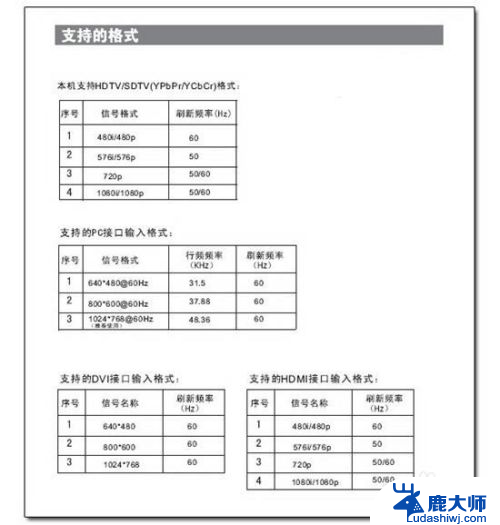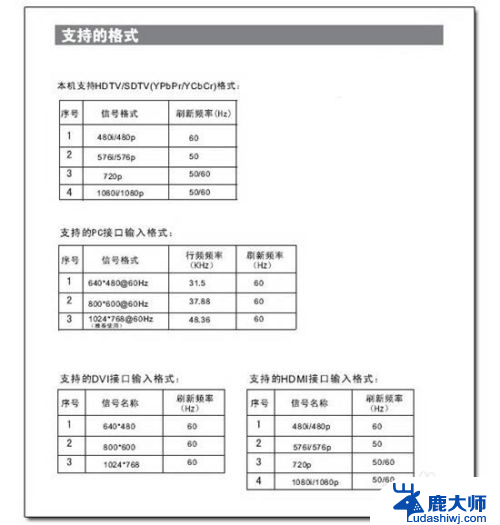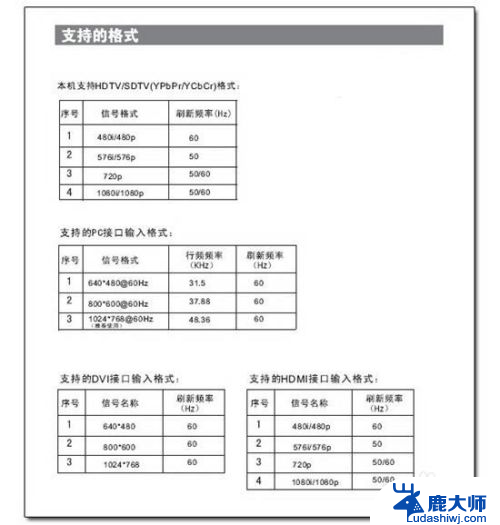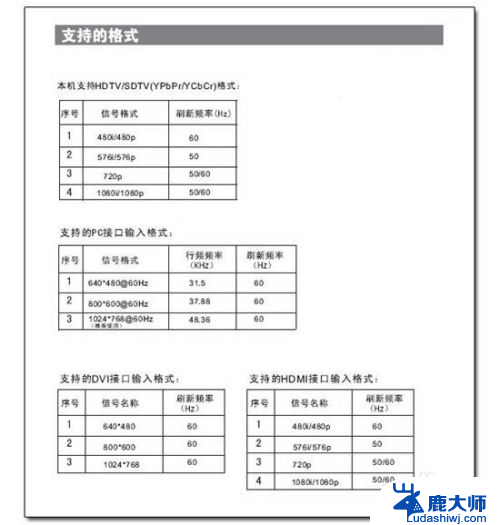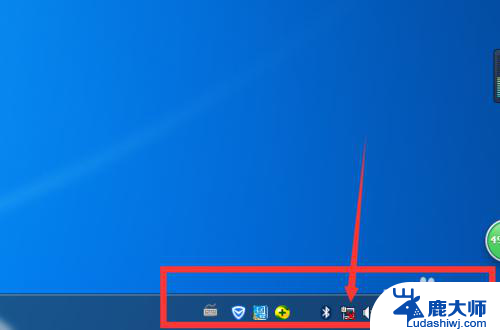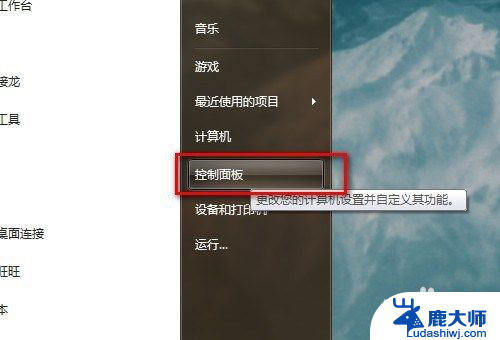xpx系统连接hdmi XP系统下如何通过HDMI线连接电视的详细指南
随着科技的不断发展,将电脑与电视相连已经成为了一种常见的需求,对于XP系统用户而言,如何通过HDMI线连接电视可能是一个新鲜的问题。幸运的是我们在这里为您提供了一份详细的指南,以帮助您轻松实现这一目标。无论是享受高清画质的电影、观看精彩的体育赛事还是展示演示文稿,通过XP系统连接HDMI,您将能够更好地利用电视屏幕,带来更加震撼和舒适的视觉体验。接下来让我们一起来了解具体的操作步骤。

HDMI所具备的额外空间可应用在日后升级的音视频格式中。而因为一个1080p的视频和一个8声道的音频信号需求少于4Gbps,因此HDMI还有很大余量。这允许它可以用一个电缆分别连接DVD播放器,接收器和PRR。
下面,我们就来看看XP系统下连接步骤。
一. XP系统下如何连接
1、安装官方最新显卡驱动。
2、关闭笔记本与电视。用HDMI线连接笔记本与液晶电视。
3、重启笔记本,开启液晶电视,把液晶电视的信息源调整到HDMI模式。
4、在笔记本桌面点右键,进入NVDIA控制面板。在右边选择显示菜单,选择 “设置多个显示器”,打开新的设置对话框。在选择要用的nView显示模式时,选择“独立配置,互不相关”。这样,可以独立切换显示器。同时,在“选择您 杨要使用的显示器”里,选择“液晶电视+便携计算机的显示器”这一项,然后点应用,显示器变会切换到液晶电视。
5、这样设置后,显示器是切换到了液晶电视。但我们会发现,这时的电视并没有声音。因此,这一步需要设置声音输出设备。开始,进入控制面板。选择声音、语音和音频设备,点声音和音频设备,选择到NVIDIA High Definition Audio(NVIDIA高清音频)。再点确定!
二. windows 7下如何连接
1、安装windows 7操作系统联想官方最新显卡驱动。
2、关闭笔记本与电视。用 HDMI线连接笔记本与液晶电视。
3、重启笔记本,开启液晶电视,把液晶电视的信息源调整到HDMI模式。
4、在笔记本桌面点右键,进入NVDIA控制面板。在右边选择显示菜单,选择“设置多个显示器”,打开新的设置对话框。
5、系统会自动侦察到两个显示器。如果侦察不到,点“我的显示器示显示”,可以强制显示液晶电视。我们只需勾选液晶电视一项,系统就会自动把液晶电视设置为主显示器。
6、经过以上设置,显示器已成功切换到液晶电视,但没有声音。下一步就需要设置高清音频设备了。点开始,进入控制面板。再点“硬件和声音”。
7、继续点声音设备。默认的选项是“扬声器”,用鼠标选中最下面的“NVIDIA HDMI Out”,并点最下面的“设为默认值”。
以上是xpx系统连接hdmi的全部内容,如果有任何不清楚的地方,用户可以参考小编提供的步骤进行操作,希望这些步骤对大家有所帮助。